2014.5 OPEL CORSA ESP
[x] Cancel search: ESPPage 7 of 183

Introduction7
Remarques importantes
concernant l'utilisation et la
sécurité routière9 Attention
L'Infotainment System doit être
utilisé de sorte que le véhicule
puisse toujours être conduit sans
danger. En cas de doute, arrêtez
votre véhicule et manipulez l'Info‐
tainment System tant que le
véhicule est immobile.
9 Attention
L'utilisation du système de naviga‐
tion ne dispense pas le conduc‐
teur de sa responsabilité d'adopter une attitude adéquate et vigilante
dans le trafic. La réglementation
relative à la circulation doit tou‐
jours être respectée.
N'effectuer la saisie d'informations (une adresse par ex.) que lorsque
le véhicule est à l'arrêt.
Si une instruction de navigation va à l'encontre du code de la route, le
code de la route doit toujours être
respecté.9 Attention
Dans certaines régions, les rues à
sens unique ou d'autres routes et
accès (p.ex. à des zones piéton‐
nes) qu'il ne vous est pas permis
d'emprunter ne sont pas mention‐
nés sur la carte. Dans de telles ré‐ gions, l'Infotainment System
émettra un avertissement qui de‐
vra être confirmé. Vous devez
alors accorder une attention parti‐ culière aux rues à sens unique,
aux routes et aux accès qu'il ne
vous est pas permis d'emprunter.
Réception radio
La réception radio peut entraîner dessifflements, des bruits, des distor‐sions acoustiques ou une absence de réception dus à :
■ des variations de distance par rap‐ port à l'émetteur ;
■ une réception multivoie par ré‐ flexions ;
■ des effets d'écran.
Fonction antivol
L'Infotainment System est normale‐
ment déverrouillé et accessible. Au
cas où l'on essayerait de retirer l'Info‐
tainment System par la force, une
fonction antivol sera activée et blo‐
quera le système. Dans ce cas, un
code PIN à quatre chiffres doit être
saisi pour déverrouiller l'Infotainment
System.
Remarque
Le code PIN à quatre chiffres est im‐ primé sur le Car Pass fourni avec les
documents du véhicule.
Page 14 of 183
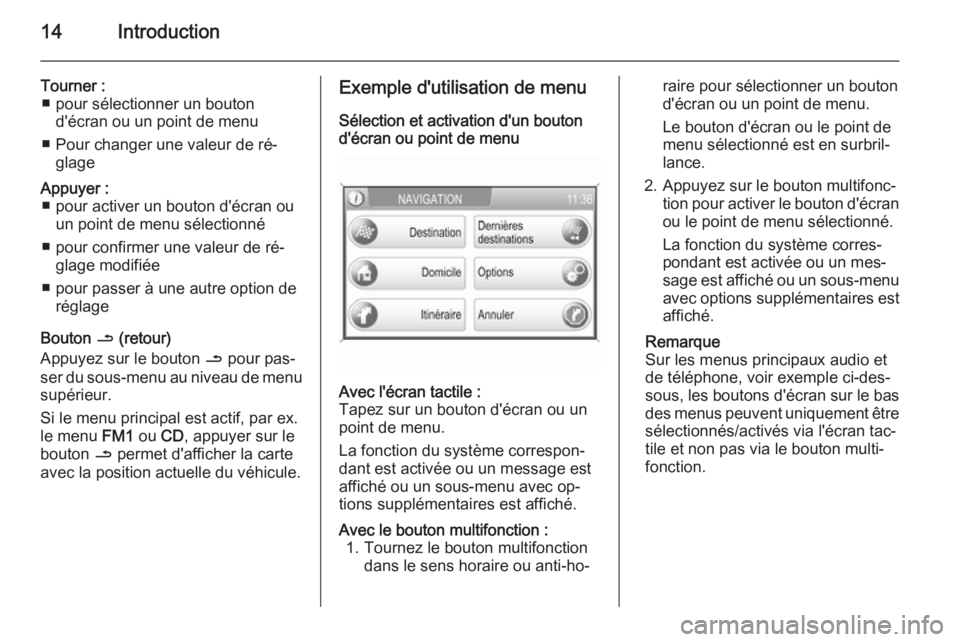
14Introduction
Tourner :■ pour sélectionner un bouton d'écran ou un point de menu
■ Pour changer une valeur de ré‐ glageAppuyer :■ pour activer un bouton d'écran ou un point de menu sélectionné
■ pour confirmer une valeur de ré‐ glage modifiée
■ pour passer à une autre option de réglage
Bouton / (retour)
Appuyez sur le bouton / pour pas‐
ser du sous-menu au niveau de menu
supérieur.
Si le menu principal est actif, par ex.
le menu FM1 ou CD, appuyer sur le
bouton / permet d'afficher la carte
avec la position actuelle du véhicule.
Exemple d'utilisation de menu
Sélection et activation d'un bouton
d'écran ou point de menuAvec l'écran tactile :
Tapez sur un bouton d'écran ou un
point de menu.
La fonction du système correspon‐
dant est activée ou un message est
affiché ou un sous-menu avec op‐
tions supplémentaires est affiché.Avec le bouton multifonction : 1. Tournez le bouton multifonction dans le sens horaire ou anti-ho‐raire pour sélectionner un bouton
d'écran ou un point de menu.
Le bouton d'écran ou le point de
menu sélectionné est en surbril‐
lance.
2. Appuyez sur le bouton multifonc‐ tion pour activer le bouton d'écran
ou le point de menu sélectionné.
La fonction du système corres‐
pondant est activée ou un mes‐
sage est affiché ou un sous-menu avec options supplémentaires est
affiché.
Remarque
Sur les menus principaux audio et
de téléphone, voir exemple ci-des‐
sous, les boutons d'écran sur le bas des menus peuvent uniquement êtresélectionnés/activés via l'écran tac‐
tile et non pas via le bouton multi‐
fonction.
Page 22 of 183

22RadioRadioFonctionnement........................... 22
Recherche de stations .................23
Radio Data System (RDS) ...........25Fonctionnement
Remarque
Dans les menus de radio, vous pou‐ vez uniquement utiliser l'écran tac‐
tile pour sélectionner / activer les
boutons d'écran sur le bas des me‐
nus.
Activer la radio Appuyez sur le bouton FM-AM pour
ouvrir le menu principal de radio.
La station reçue est la dernière sta‐
tion écoutée.
Si la station en cours de réception est
une station RDS 3 25. le nom et les
informations se rapportant au pro‐ gramme de la station sont affichés.
Choisir la gamme d'ondes
Appuyez une ou plusieurs fois sur la
touche FM-AM pour sélectionner la
bande de fréquences souhaitée.
La station reçue est la dernière sta‐
tion écoutée dans cette bande de fré‐ quence.
Si la gamme d'ondes est passée de
FM1 à FM2 ou vice versa, la station
en cours de réception restera active.
Si la station en cours de réception est
mémorisée sur un des boutons de
stations de 1...6, le numéro de bouton
correspondant, par ex. P3 est affiché
à côté du nom de la gamme d'ondes sur la ligne du haut du menu.
Remarque
Il y a deux menus de gamme d'on‐ des FM à votre disposition pour vous permettre de mémoriser 12 stations
FM sur les boutons de station 1...6.
Page 24 of 183

24Radio
Liste de station FM
Dans la liste de station FM, toutes les
stations radio FM disponibles au
choix dans la zone de réception finale sont fournies.
Appuyez sur le bouton Liste pour af‐
ficher la liste.
L'entrée de liste de la station FM en
cours de lecture est indiquée en
rouge.
Si une station est mémorisée sur un des boutons de station 1...6, le nom
de la gamme d'ondes correspon‐
dante et le numéro du bouton sont af‐
fichés sur la liste, par ex. FM1-P3.
Sélectionnez l'entrée de liste de la
station FM à être lue.
Remarque
Le double tuner de l'Infotainment
System met continuellement à jour à l'arrière-plan la liste de stations FM.
Cela assure que, par exemple, lors
d'un grand trajet sur autoroute, les
listes de stations comportent tou‐
jours des stations FM pouvant être
reçues dans la région traversée.
Comme la mise à jour automatique
prend un certain temps, il peut arri‐
ver que, lors d'un changement ra‐
pide de région de réception, toutes
les stations pouvant être reçues ne
soient pas immédiatement disponi‐
bles dans la liste de stations.
Touches de station 1...6 Dans chaque gamme d'ondes (AM,
FM1 et FM2) six stations radio peu‐
vent être mémorisées sur les boutons
de station 1...6.Enregistrer une station
1. Sélectionner la gamme d'ondes souhaitée.
2. Réglez à la station souhaitée ou sélectionnez-la de la liste de sta‐
tion FM.
3. Appuyez et maintenez enfoncé un
des boutons de la station jusqu'à
ce que vous entendiez un bip.
Le numéro de bouton correspon‐
dant, par ex. P3 est affiché à côté
du nom de gamme d'ondes sur la
ligne du haut du menu.
La station radio en cours de réception est mémorisée et peut être récupéré
dans le futur via le bouton de station
Remarque
Si aucun bip sonore ne peut être en‐ tendu lors de la mémorisation d'une
station, c'est que les sons de sys‐
tème sont désactivés. Activation des sons de système 3 12.
Récupérer une station
Sélectionnez la gamme d'ondes sou‐
haitée et appuyez brièvement sur le
bouton de station pour récupérer la
station radio correspondante.
Page 36 of 183
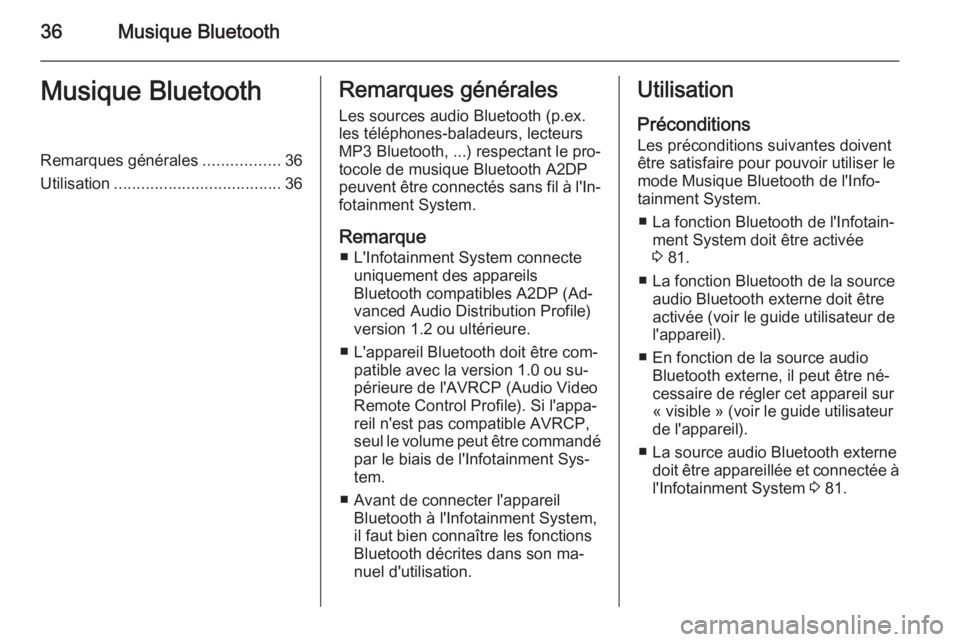
36Musique BluetoothMusique BluetoothRemarques générales.................36
Utilisation ..................................... 36Remarques générales
Les sources audio Bluetooth (p.ex.
les téléphones-baladeurs, lecteurs MP3 Bluetooth, ...) respectant le pro‐
tocole de musique Bluetooth A2DP
peuvent être connectés sans fil à l'In‐ fotainment System.
Remarque ■ L'Infotainment System connecte uniquement des appareils
Bluetooth compatibles A2DP (Ad‐
vanced Audio Distribution Profile)
version 1.2 ou ultérieure.
■ L'appareil Bluetooth doit être com‐ patible avec la version 1.0 ou su‐
périeure de l'AVRCP (Audio Video
Remote Control Profile). Si l'appa‐
reil n'est pas compatible AVRCP, seul le volume peut être commandé par le biais de l'Infotainment Sys‐
tem.
■ Avant de connecter l'appareil Bluetooth à l'Infotainment System,
il faut bien connaître les fonctions
Bluetooth décrites dans son ma‐
nuel d'utilisation.Utilisation
Préconditions Les préconditions suivantes doiventêtre satisfaire pour pouvoir utiliser le
mode Musique Bluetooth de l'Info‐
tainment System.
■ La fonction Bluetooth de l'Infotain‐ ment System doit être activée
3 81.
■ La fonction Bluetooth de la source audio Bluetooth externe doit être
activée (voir le guide utilisateur de
l'appareil).
■ En fonction de la source audio Bluetooth externe, il peut être né‐
cessaire de régler cet appareil sur
« visible » (voir le guide utilisateur
de l'appareil).
■ La source audio Bluetooth externe doit être appareillée et connectée à
l'Infotainment System 3 81.
Page 38 of 183
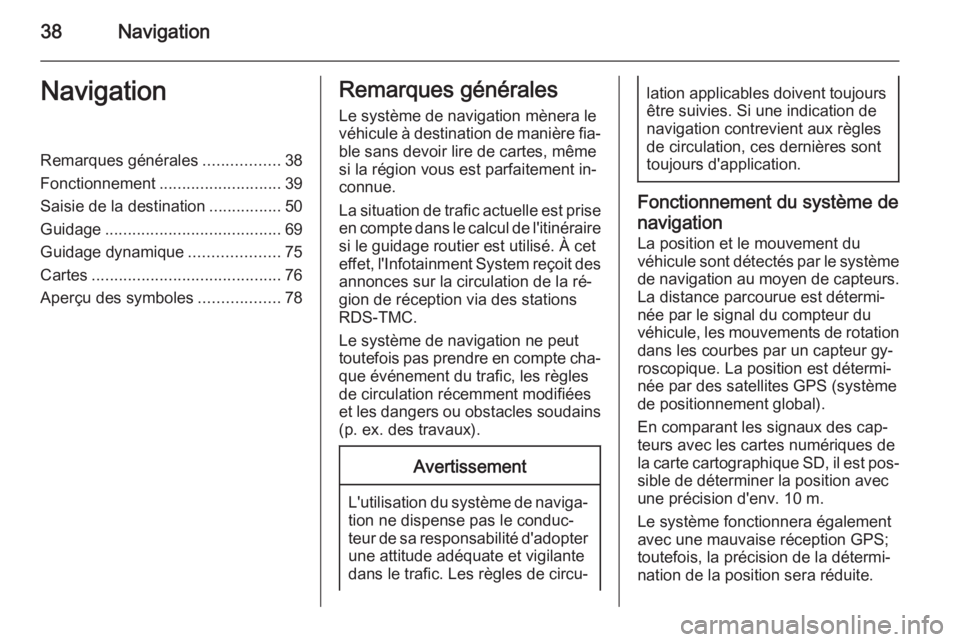
38NavigationNavigationRemarques générales.................38
Fonctionnement ........................... 39
Saisie de la destination ................50
Guidage ....................................... 69
Guidage dynamique ....................75
Cartes .......................................... 76
Aperçu des symboles ..................78Remarques générales
Le système de navigation mènera le
véhicule à destination de manière fia‐ ble sans devoir lire de cartes, même
si la région vous est parfaitement in‐
connue.
La situation de trafic actuelle est prise en compte dans le calcul de l'itinéraire
si le guidage routier est utilisé. À cet
effet, l'Infotainment System reçoit des
annonces sur la circulation de la ré‐
gion de réception via des stations
RDS-TMC.
Le système de navigation ne peut
toutefois pas prendre en compte cha‐ que événement du trafic, les règles
de circulation récemment modifiées
et les dangers ou obstacles soudains
(p. ex. des travaux).Avertissement
L'utilisation du système de naviga‐ tion ne dispense pas le conduc‐
teur de sa responsabilité d'adopter une attitude adéquate et vigilante
dans le trafic. Les règles de circu‐
lation applicables doivent toujours être suivies. Si une indication de
navigation contrevient aux règles
de circulation, ces dernières sont
toujours d'application.
Fonctionnement du système de
navigation
La position et le mouvement du véhicule sont détectés par le système de navigation au moyen de capteurs.La distance parcourue est détermi‐
née par le signal du compteur du
véhicule, les mouvements de rotation dans les courbes par un capteur gy‐
roscopique. La position est détermi‐
née par des satellites GPS (système
de positionnement global).
En comparant les signaux des cap‐
teurs avec les cartes numériques de
la carte cartographique SD, il est pos‐
sible de déterminer la position avec
une précision d'env. 10 m.
Le système fonctionnera également
avec une mauvaise réception GPS;
toutefois, la précision de la détermi‐
nation de la position sera réduite.
Page 41 of 183
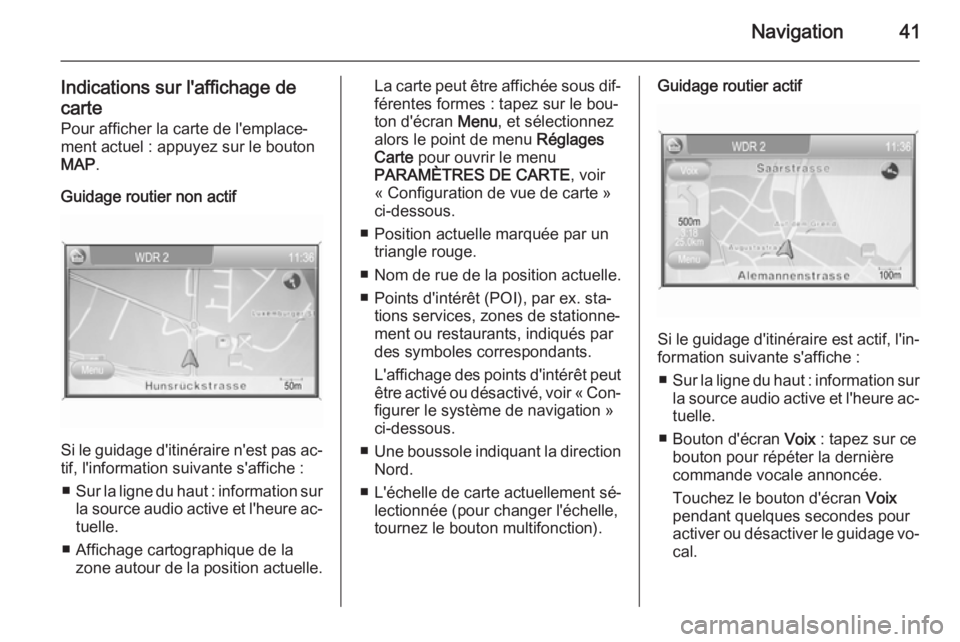
Navigation41
Indications sur l'affichage de
carte Pour afficher la carte de l'emplace‐
ment actuel : appuyez sur le bouton
MAP .
Guidage routier non actif
Si le guidage d'itinéraire n'est pas ac‐
tif, l'information suivante s'affiche :
■ Sur la ligne du haut : information sur
la source audio active et l'heure ac‐ tuelle.
■ Affichage cartographique de la zone autour de la position actuelle.
La carte peut être affichée sous dif‐férentes formes : tapez sur le bou‐ton d'écran Menu, et sélectionnez
alors le point de menu Réglages
Carte pour ouvrir le menu
PARAMÈTRES DE CARTE , voir
« Configuration de vue de carte » ci-dessous.
■ Position actuelle marquée par un triangle rouge.
■ Nom de rue de la position actuelle.
■ Points d'intérêt (POI), par ex. sta‐ tions services, zones de stationne‐
ment ou restaurants, indiqués par
des symboles correspondants.
L'affichage des points d'intérêt peut
être activé ou désactivé, voir « Con‐
figurer le système de navigation » ci-dessous.
■ Une boussole indiquant la direction
Nord.
■ L'échelle de carte actuellement sé‐ lectionnée (pour changer l'échelle,
tournez le bouton multifonction).Guidage routier actif
Si le guidage d'itinéraire est actif, l'in‐ formation suivante s'affiche :
■ Sur la ligne du haut : information sur
la source audio active et l'heure ac‐ tuelle.
■ Bouton d'écran Voix : tapez sur ce
bouton pour répéter la dernière
commande vocale annoncée.
Touchez le bouton d'écran Voix
pendant quelques secondes pour
activer ou désactiver le guidage vo‐ cal.
Page 42 of 183
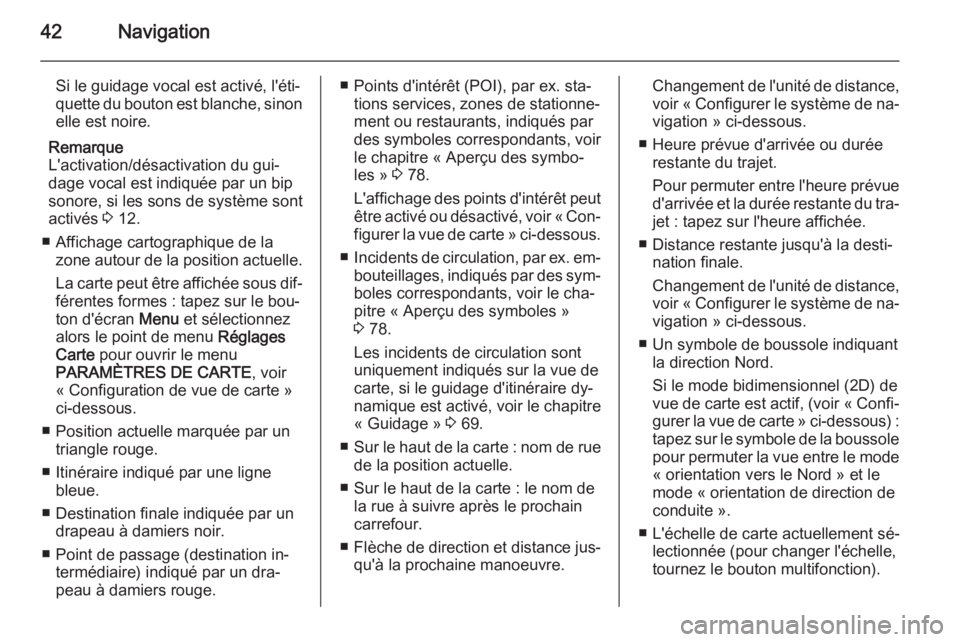
42Navigation
Si le guidage vocal est activé, l'éti‐
quette du bouton est blanche, sinon elle est noire.
Remarque
L'activation/désactivation du gui‐
dage vocal est indiquée par un bip
sonore, si les sons de système sont
activés 3 12.
■ Affichage cartographique de la zone autour de la position actuelle.
La carte peut être affichée sous dif‐ férentes formes : tapez sur le bou‐ton d'écran Menu et sélectionnez
alors le point de menu Réglages
Carte pour ouvrir le menu
PARAMÈTRES DE CARTE , voir
« Configuration de vue de carte » ci-dessous.
■ Position actuelle marquée par un triangle rouge.
■ Itinéraire indiqué par une ligne bleue.
■ Destination finale indiquée par un drapeau à damiers noir.
■ Point de passage (destination in‐ termédiaire) indiqué par un dra‐
peau à damiers rouge.■ Points d'intérêt (POI), par ex. sta‐ tions services, zones de stationne‐
ment ou restaurants, indiqués par
des symboles correspondants, voir
le chapitre « Aperçu des symbo‐
les » 3 78.
L'affichage des points d'intérêt peut être activé ou désactivé, voir « Con‐
figurer la vue de carte » ci-dessous.
■ Incidents de circulation, par ex. em‐
bouteillages, indiqués par des sym‐
boles correspondants, voir le cha‐
pitre « Aperçu des symboles »
3 78.
Les incidents de circulation sont uniquement indiqués sur la vue decarte, si le guidage d'itinéraire dy‐
namique est activé, voir le chapitre
« Guidage » 3 69.
■ Sur le haut de la carte : nom de rue
de la position actuelle.
■ Sur le haut de la carte : le nom de la rue à suivre après le prochain
carrefour.
■ Flèche de direction et distance jus‐
qu'à la prochaine manoeuvre.Changement de l'unité de distance,voir « Configurer le système de na‐
vigation » ci-dessous.
■ Heure prévue d'arrivée ou durée restante du trajet.
Pour permuter entre l'heure prévue d'arrivée et la durée restante du tra‐
jet : tapez sur l'heure affichée.
■ Distance restante jusqu'à la desti‐ nation finale.
Changement de l'unité de distance, voir « Configurer le système de na‐
vigation » ci-dessous.
■ Un symbole de boussole indiquant la direction Nord.
Si le mode bidimensionnel (2D) de
vue de carte est actif, (voir « Confi‐ gurer la vue de carte » ci-dessous) :
tapez sur le symbole de la boussole pour permuter la vue entre le mode
« orientation vers le Nord » et le
mode « orientation de direction de
conduite ».
■ L'échelle de carte actuellement sé‐ lectionnée (pour changer l'échelle,
tournez le bouton multifonction).